Hantera adresslistor
Med fjärrgränssnittet kan du hantera adresslistor genom att utföra åtgärder som att registrera nya adresser, redigera adresser och byta namn på adresslistor. Följande adresstyper kan hanteras.
Grupper
Du kan lagra flera adresser under en och samma gruppadress.
E-post
Du kan lagra e-postadresser.
I-Fax
Du kan lagra I-Fax-adresser.
Fil
Du kan lagra den information som behövs för att spara scannade dokument på filservern, såsom protokoll, värdnamn och målmappens sökväg.
OBS! |
Hanteringsåtgärderna för adresslistan är samma som de som är tillgängliga från kontrollpanelen på maskinen genom att trycka på  → [Ange mottagare]. För anvisningar om hur du använder kontrollpanelen för att hantera adresslistan, se "Registrera mottagare" → [Ange mottagare]. För anvisningar om hur du använder kontrollpanelen för att hantera adresslistan, se "Registrera mottagare" |
Använda en adresslista
1.
Klicka på [Address Book] → välj den adresslista du vill ändra inställningarna för.
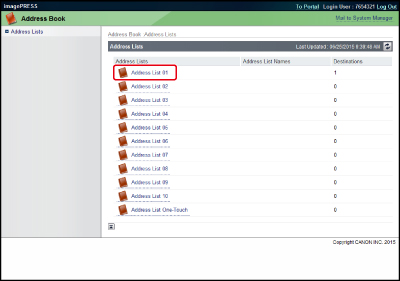
Du kan även klicka på [ ] (adresslista) bredvid adresslistans namn för att visa en lista över adresser.
] (adresslista) bredvid adresslistans namn för att visa en lista över adresser.
 ] (adresslista) bredvid adresslistans namn för att visa en lista över adresser.
] (adresslista) bredvid adresslistans namn för att visa en lista över adresser.Om en PIN-kod har angetts för adresslistan, visas en dialogruta med en uppmaning att ange PIN-koden. Ange PIN-koden → klicka på [OK].
OBS! |
Om hantering av åtkomstnummer har satts till På, visas endast de adresser som inte har ett åtkomstnummer. För att även visa adresser som angetts med ett åtkomstnummer, skriv åtkomstnumret i [Access Number] → klicka på [Display]. För att bara visa adresser som är inte har åtkomstnummer, klicka på [Display] utan att skriva ett åtkomstnummer. För anvisningar om hur du anger hantering av åtkomstnummer, se "Ange mottagare med adressboken (lokal)" och "Ange mottagare med adressboken (fjärr)" Att bara visa en viss adresstyp, klicka på listrutan <Type>, välj önskad adresstyp och klicka på [Display]. Du kan också begränsa antalet adresser som visas genom att välja bokstaven som adressen börjar med från listrutan <Initial> och klicka på [Display]. Om du väljer [All], visas alla lagrade adresser. Om du väljer [Address List One-Touch], klicka på listrutan <List Number> → välj önskat snabbvalsknappnummer. |
2.
Ändra inställningarna för den valda adressboken eller välj en åtgärd som ska utföras för en adress.

Ändra namnet på en adresslista:
Klicka på [Register Address List Name].
OBS! |
Den här knappen visas inte om du väljer [Address List One-Touch]. |
Ange det nya namnet för adresslistan → klicka på [OK].
Registrera en adress:
Klicka på [Register New Destination].
OBS! |
Den här knappen visas inte om du väljer [Address List One-Touch]. |
Välj den typ av adress du vill lagra → ange nödvändig information → klicka på [OK].
Om mottagaren är en e-postadress eller I-Fax, kan du välja [Divide Data] för att säkerställa att data som skickas till mottagaren inte överstiger gränsen genom att dela in dem i flera filer.
Registrera en gruppadress:
Klicka på [Register New Group].
OBS! |
Den här knappen visas inte om du väljer [Address List One-Touch]. |
Skriv ett namn för gruppen i [Group Name] → klicka på [Select Destination] för <Members List>.
Markera kryssrutan för varje adress du vill lägga till i gruppadressen → klicka på [OK].
Kontrollera inställningarna → klicka på [OK].
För att ta bort en adress från medlemslistan, markera den → klicka på [Delete].
Om du vill lagra dokument som skickats till gruppen i en brevlåda, välj <Store in Mail Box> → välj inlåda från listrutan.
Om du inkluderar en brevlåda i mottagaren (gruppen) som du skickar dokumentet till, lagras dokumentet i den valda brevlådan och kan användas senare. Dokument som har lagrats i en brevlåda kan skrivas ut och skickas till andra mottagare.
Flytta en adress:
Välj alternativknappen bredvid adressnamnet → klicka på [Move to Another Address List].
OBS! |
Den här knappen visas inte om du väljer [Address List One-Touch]. |
Välj mottagaradresslistan → klicka på [OK].
Radera en adress:
Välj alternativknappen bredvid adressnamnet → klicka på [Delete Destinations] → [OK].
VIKTIGT! |
När en adress raderats, kan den inte hämtas. |
Redigera detaljerna för en adress:
Klicka på namnet för adressen.
Du kan också visa detaljer för adressen genom att klicka på ikonen till vänster om adressen.
Om du väljer [Address List One-Touch], kan du också klicka på snabbvalsknappnumret för adressen för att visa dess detaljer.
Klicka på [Edit].
Gör nödvändiga ändringar → klicka på [OK].
Dela upp data
Välj [Divide Data] för att säkerställa att data som skickas till mottagaren inte överstiger gränsen genom att dela in dem i flera filer (för ett e-postmeddelande eller en I-Fax-mottagare).
Ändra lösenord
Du kan bara ändra lösenord om du väljer [Change Password], för en filservermottagare.
OBS! |
Du kan bara ställa in eller ändra lösenordet om du väljer en filserveradress. |
Registrera en ny adress i en knapp som inte har registrerats i [Address List One-Touch]:
Klicka på [Not Registered] på skärmen <Address List One-Touch>.
Du kan också visa skärmen Registrera ny mottagare genom att klicka på numret till vänster om [Not Registered].
För att registrera snabbvalsknappar från 19 upp till 200, välj listanumret att registrera från listrutan → klicka på [Display].
Välj typ av adress du vill lagra → klicka på [Set] → ange nödvändig information → klicka på [OK].
OBS! |
De hanteringsåtgärder för adressboken som finns tillgängliga med hjälp av fjärrgränssnittet är samma som de du når från [Ange mottagare] (Inställningar/Registrering) på kontrollpanelen på maskinen. |